NetWare ist ein Netzwerkbetriebssystem von Novell, bei dem die Kommunikation über einen Server-Client erfolgt. Das System unterstützt die Protokolle TCP/IP und IPX/SPX. Dementsprechend ist die NetWare-Client-Unterstützung in den MS Windows-Netzwerkdiensten enthalten.
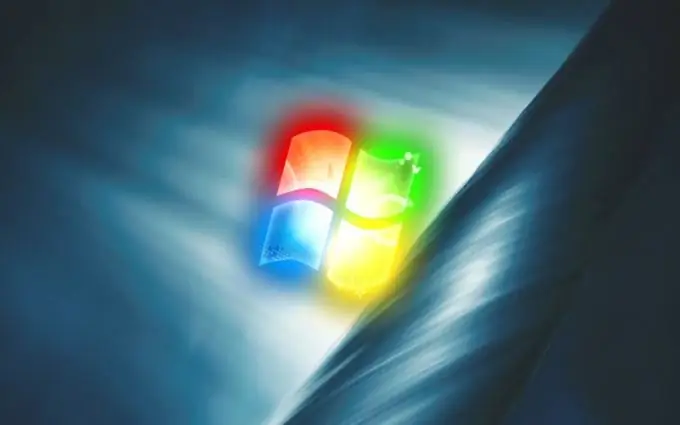
Anleitung
Schritt 1
Es kann vorkommen, dass beim Start von Windows der Willkommensbildschirm verschwindet und die klassische Anmeldung spontan installiert wird. Wenn Sie versuchen, zur vorherigen Startmethode zurückzukehren, wird eine Meldung angezeigt: "Der Client für NetWare-Dienst hat den Willkommensbildschirm deaktiviert …" und fordert Sie auf, diesen Dienst zu deaktivieren.
Schritt 2
Gehen Sie in die "Systemsteuerung" und erweitern Sie den Knoten "Netzwerkverbindungen". Rufen Sie das Dropdown-Menü auf, indem Sie mit der rechten Maustaste auf das Symbol "LAN-Verbindung" klicken. Wählen Sie den Befehl "Eigenschaften", aktivieren Sie im Abschnitt "Komponenten …" "Client für NetWare-Netzwerke" und klicken Sie auf "Entfernen".
Schritt 3
Wenn kein solches Element vorhanden ist, muss es hinzugefügt werden. Klicken Sie auf Installieren. Im Fenster "Netzwerkkomponente auswählen" ist standardmäßig der Punkt "Client" aktiv. Verwenden Sie die Schaltfläche "Hinzufügen". Klicken Sie im neuen Fenster auf OK, um Ihre Auswahl zu bestätigen
Schritt 4
Kehren Sie zur Registerkarte Allgemein des Fensters LAN-Verbindung zurück, bewegen Sie den Cursor über Client für NetWare-Netzwerke und löschen Sie ihn.
Schritt 5
Wenn beim Versuch, einen Client hinzuzufügen, die Meldung "Erforderliche Komponente kann nicht hinzugefügt werden …" angezeigt wird, rufen Sie mit Win + R die Zeile "Öffnen" auf und geben Sie den Befehl services.msc ein. Suchen Sie auf der rechten Seite des Fensters Dienste (lokal) nach den Snap-Ins DCOM-Serverprozesse starten und Remoteprozeduraufruf (RPC)
Schritt 6
Der Inhalt der Spalten "Status" und "Startup Type" muss "Running" und "Auto" sein. Wenn das Snap-In deaktiviert ist, klicken Sie mit der rechten Maustaste darauf und wählen Sie die Option "Eigenschaften" aus dem Dropdown-Menü. Klicken Sie im Register "Allgemein" auf "Start" und stellen Sie den Starttyp auf "Auto".
Schritt 7
Wenn diese Methode fehlschlägt, verwenden Sie AutoRuns, um NetWare-Elemente auf dem System zu suchen und zu entfernen. Laden Sie das Programm von der Entwicklerseite https://technet.microsoft.com/ru-ru/sysinternals/bb963902.aspx herunter und führen Sie es aus. Suchen Sie in der Spalte Publisher nach Novell. Bewegen Sie den Mauszeiger über das gefundene Element, drücken Sie die rechte Maustaste und wählen Sie Löschen aus dem Kontextmenü.






